word怎么插入公式
Word文档中插入公式是进行数学、科学或工程文档编辑时经常需要的操作,无论是简单的数学表达式还是复杂的科学公式,Word都提供了多种方法来实现这一需求,下面将详细介绍如何在Word中插入公式,包括使用内置的公式编辑器、快捷键、墨迹公式以及通过“对象”插入公式等方法。

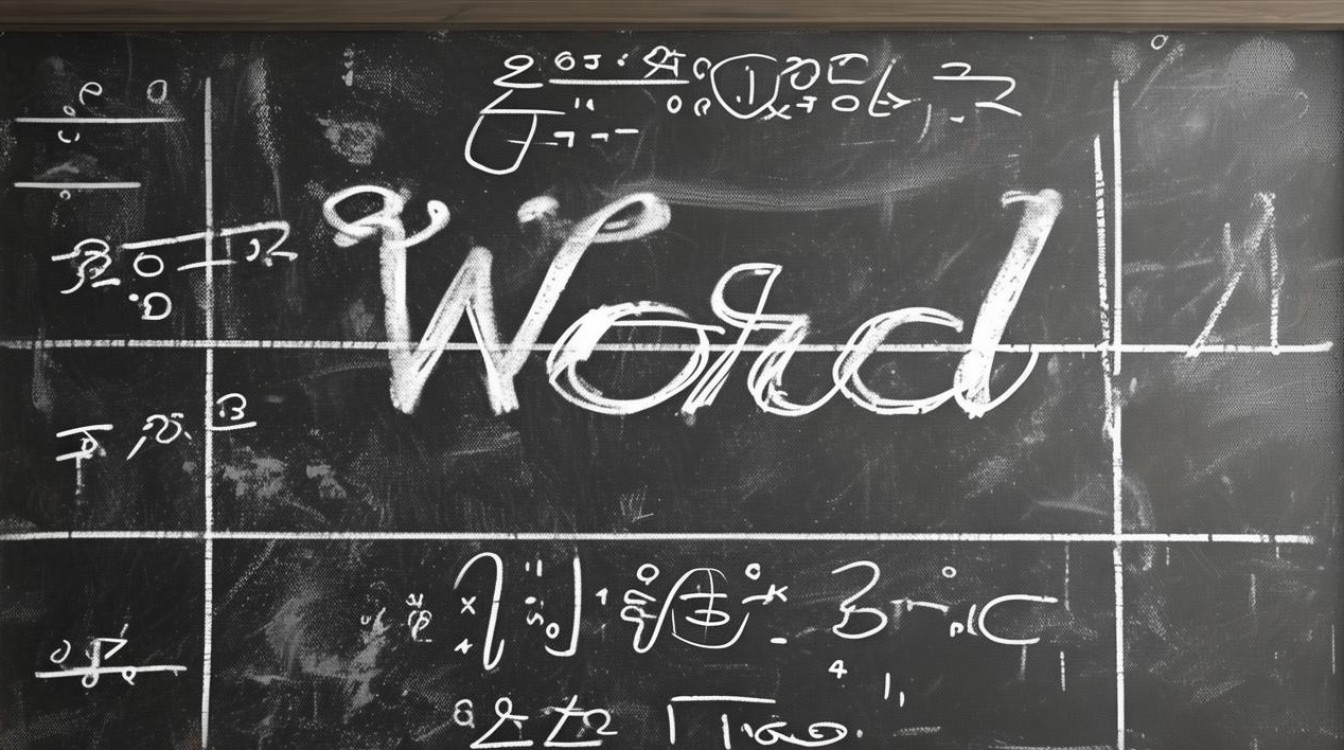
使用内置的公式编辑器
-
打开公式编辑器:
- 将光标移动到需要插入公式的位置。
- 在顶部菜单栏中选择“插入”选项卡。
- 在“符号”组中找到并点击“公式”按钮,这将打开一个下拉菜单,提供一些预设的公式模板,如二次方程、三角函数等。
-
选择或输入公式:
- 如果需要快速插入常用公式,可以从下拉菜单中选择一个预设模板,然后修改里面的参数。
- 如果需要自定义公式,可以点击“插入新公式”,然后在弹出的公式编辑器中输入所需的公式,公式编辑器提供了丰富的符号和结构,方便输入各种复杂的公式。
-
使用公式工具设计公式格式:
- 在公式编辑器中,可以使用上下标(^、_)、根式(\sqrt{}、\sqrt[n]{})、分式(\frac{}{})等符号来构建复杂的表达式。
- 还可以使用括号、运算符、矩阵等符号来完善公式。
-
完成公式插入:
输入完公式后,点击公式编辑器外的任意位置,即可退出公式编辑模式,公式将自动插入到文档中。
使用快捷键插入公式
对于熟悉快捷键的用户,可以使用快捷键来快速插入公式。
-
使用Alt+=快捷键:
- 在需要插入公式的位置,按下Alt+=组合键。
- 这将在光标所在位置插入一个公式输入框,并打开公式编辑器。
- 可以按照上述方法在公式编辑器中输入公式。
-
其他快捷键:
在公式编辑器中,还可以使用一些快捷键来快速输入常用的数学符号和结构,输入\theta然后按下空格键可以转换为θ符号。
使用墨迹公式手写输入
对于习惯手写输入的用户,Word还提供了墨迹公式功能(仅适用于Word 2016及更高版本)。
-
打开墨迹公式:
- 在“插入”选项卡中,点击“公式”按钮旁边的箭头。
- 在下拉菜单中选择“墨迹公式”。
-
手写输入公式:
- 使用鼠标或触屏工具在弹出的手写输入区域中手写公式。
- Word会自动识别手写内容并将其转换为电子公式。
-
确认并插入公式:
手写完成后,点击“插入”按钮,公式将被插入到文档中。
通过“对象”插入公式
对于较老版本的Word(如Word 2003),可能没有内置的公式编辑器或墨迹公式功能,可以通过“对象”来插入公式。
-
打开“对象”对话框:
- 在“插入”菜单中选择“对象”。
- 在弹出的“对象”对话框中,选择“Microsoft公式3.0”(如果可用)。
-
输入公式:
![word怎么插入公式 word怎么插入公式]()
- 点击“确定”后,将打开公式编辑窗口。
- 在编辑窗口中选择合适的公式模板,并在指定位置输入数字或变量。
-
完成插入:
输入完成后,点击公式编辑窗口外的任意位置,公式将被插入到文档中。
调整公式大小、字体和对齐方式
为了使公式与文档的其他部分协调一致,可能需要调整公式的大小、字体和对齐方式。
-
调整大小:
选中公式,然后像调整普通文本一样修改字号,但要注意保持公式的清晰度和可读性。
-
更改字体:
确保公式的字体与文档其他部分的字体一致,可以在“开始”选项卡中设置字体。
-
对齐方式:
公式应该居中对齐,可以在“开始”选项卡中选择居中对齐按钮,如果需要更精细的控制,可以使用制表符或表格来调整公式的位置。
常见问题及解决方法
-
公式显示不完整或出现乱码:
这通常是由于字体或兼容性问题引起的,确保Word安装了公式编辑器所需的字体,如果问题仍然存在,可以尝试更新Word到最新版本或更改兼容性设置。
-
MathType公式与Word不兼容:
如果使用MathType编辑的公式在Word中无法完美显示或编辑,可以尝试安装MathType插件、使用OLE对象插入公式或将其转换为MathML格式再插入到Word中。
FAQs
Q1: 如何在Word中快速插入一个分数公式? A1: 在Word中快速插入分数公式有多种方法,最直接的方法是使用快捷键:先输入分子,接着输入斜杠(/),然后输入分母,最后按下空格键,输入a/b后按空格键,Word会自动将其转换为分数形式,也可以在“插入”选项卡中选择“公式”,然后在公式编辑器中输入\frac{分子}{分母},再按空格键确认,如果熟悉LaTeX语法,还可以直接在公式编辑器中输入\frac{分子}{分母}来快速创建分数公式。
Q2: Word中的公式如何实现自动编号和引用? A2: 在Word中实现公式的自动编号和引用可以按照以下步骤操作:将光标放在需要编号的公式后面,然后点击“引用”选项卡中的“插入题注”,在弹出的对话框中,选择或新建一个标签(如“公式”),并设置编号格式(如“公式(1)”),点击确定后,公式就会被自动编号,在需要引用该公式的地方,再次点击“引用”选项卡中的“交叉引用”,在弹出的对话框中选择对应的公式编号即可,这样,无论文档中插入或删除多少公式,编号都会自动
版权声明:本文由 数字独教育 发布,如需转载请注明出处。






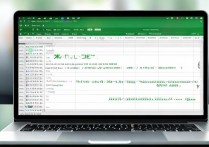







 冀ICP备2021017634号-12
冀ICP备2021017634号-12
 冀公网安备13062802000114号
冀公网安备13062802000114号